了解文件夹内的文件和子文件夹的数量可以帮助我们考虑是否有必要在我们的文件系统中建立一个组织,以使其更容易 找到我们正在寻找的文件 快速而无需求助于文件系统。 Windows 通过搜索 档案总管 或 Windows 搜索框。
像往常一样,为了检查我们的文件系统是否需要改进,我们可以使用不同的方法,从使用 Windows 自己的功能到使用命令行和第三方应用程序。 重要的是获得我们需要的信息,以便开始整理我们的数字 Diogenes。
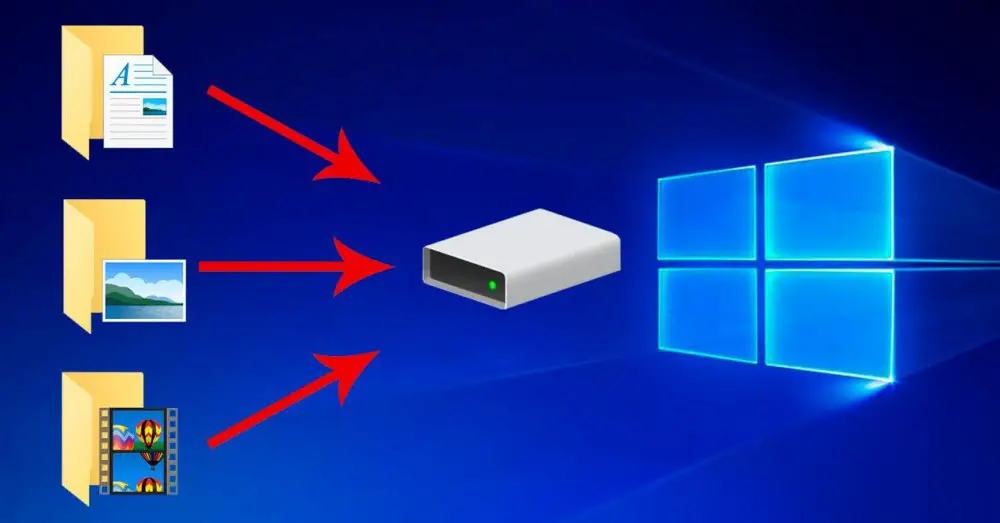
从 Windows
找出文件夹中文件和子文件夹数量的最快和最简单的方法是使用文件资源管理器。 该过程就像打开文件资源管理器一样简单,单击 文件夹上的鼠标右键 我们想知道这些信息,然后访问它的 .
其中的文件和文件夹的数量显示在 常规选项卡 ,就在文件夹名称及其位置的下方。 如果不借助命令提示符或第三方应用程序,我们无法以任何方式从 Windows 导出该信息或文件结构。
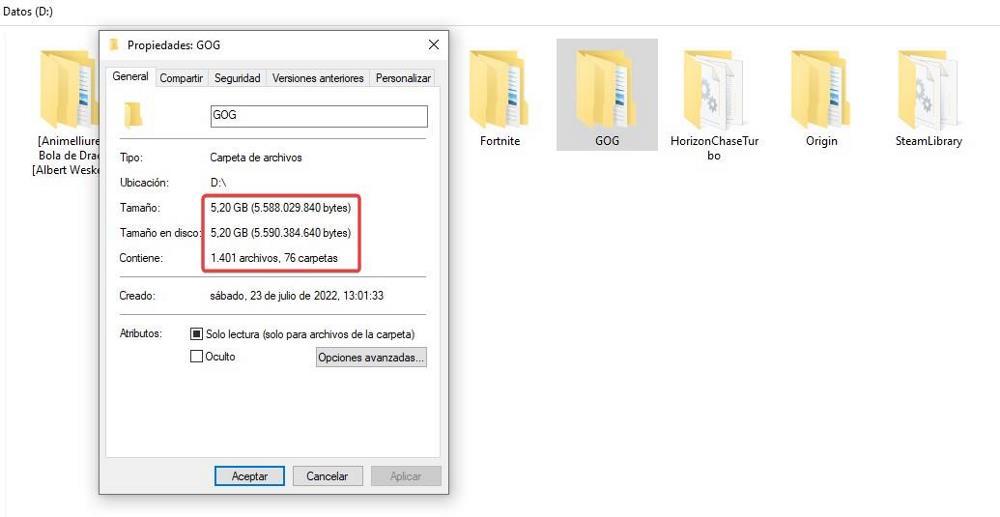
使用CMD
在 Windows 3.11 附带的图形界面之前,与 Windows 的前身 MS-DOS 交互的唯一方法是使用命令行。 目前,命令行对于执行某些进程仍然是必不可少的,这些进程通过图形界面是我们无法执行的。 然而,CMD 并没有被遗忘,它已经成功地发展成为 PowerShell 在 Windows 中的继任者。 与 CMD 不同,PowerShell 允许您创建脚本来管理网络上的不同计算机,这是 CMD 中从未提供的功能。
从命令行,我们可以知道文件夹中文件和子文件夹的确切数量。 要知道这些信息,我们首先要做的就是打开 CMD ( 不需要管理员权限 因为我们不会对系统进行更改)。
从命令行,我们必须做的第一件事是访问我们想知道其编号的所有文件和文件夹所在的目录。 为此,我们只需使用命令“cd..”访问上一个目录,使用“cd 文件夹名称”访问文件夹内部。 要列出每个文件夹的内容,我们使用“dir”命令。
一旦我们进入我们想知道其中文件和文件夹的确切数量的文件夹,我们将使用命令
dir /s
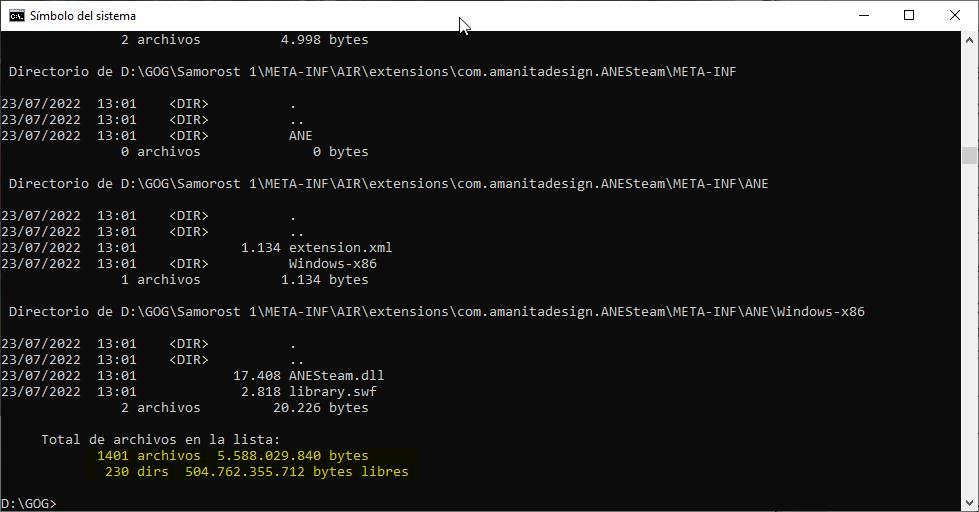
显示的文件夹数量,我们必须 除以 3 得到正确的号码。 这是因为命令行计算命令“。” 和“..”来处理目录,Windows 中显然不存在的目录。
此外,如果我们希望文件显示在 按尺寸订购 ,我们将添加命令“/os”
dir /s /os
使用这个命令,我们还可以创建一个 文件清单 在纯文本文档中,冷静地分析它,看看我们如何创建一个文件结构,帮助我们更有效地管理存储在计算机上的所有文件。 要创建包含所有文件和文件夹的文本文件,我们将添加变量“>filename.txt”。
dir /s >listado.txt
使用PowerShell
PowerShell 和 CMD 一样,也允许我们获取其中的文件和子目录的数量。 但是,与命令提示符不同,我们必须使用的命令 复杂得多 ,但是,与此不同的是,它仅向我们显示一个数字,该数字对应于子目录的数量或文件夹中的文件总数,包括在目录中找到的文件。
要知道 文件总数 在目录中,我们必须使用以下命令
Get-ChildItem c:nombrecapeta -Recurse | Measure-Object | %{$_.Count}
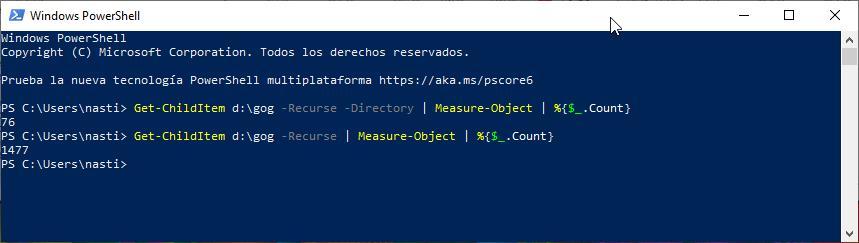
是的,我们只想知道 文件夹数 , 使用的命令是这个
Get-ChildItem c:nombrecarpeta -Recurse -Directory | Measure-Object | %{$_.Count}
使用第三方应用程序
我们不仅可以在本地知道目录中的文件和子文件夹的数量,而且我们还可以使用第三方应用程序,例如我们在下面向您展示的应用程序。
文件夹大小浏览器
文件夹大小资源管理器是一款出色的应用程序,可用于了解文件夹中文件和子文件夹的数量,因为它允许我们以不同的方式详细了解这些信息:字节、千字节、兆字节、千兆字节或太字节。 此外,与以前的方法不同,它还允许我们独立地知道, 包含的文件数 在每个文件夹中以及子文件夹的数量。
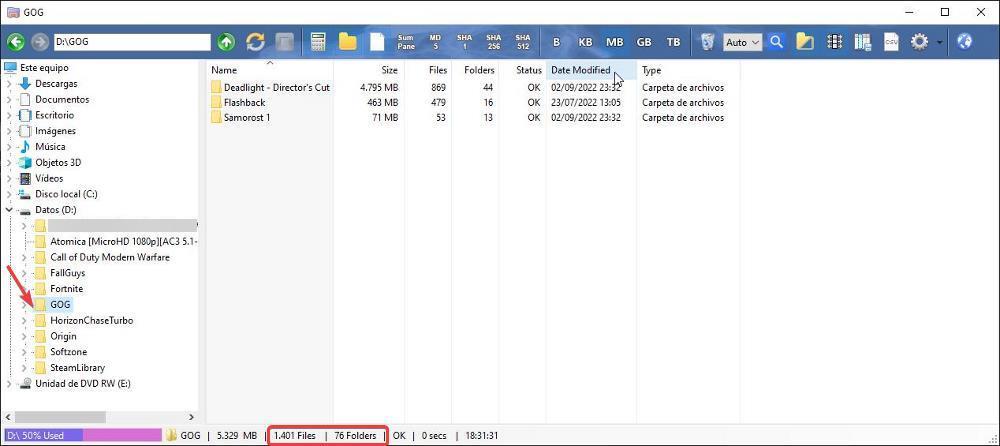
用户界面与文件资源管理器的用户界面非常相似,因此我们可以快速熟悉它。 运行应用程序后,在左侧部分,我们必须选择要从哪个目录获取该信息。 在右栏中,将显示存储在其中的所有目录的名称,以及每个文件夹中的文件数和子文件夹总数。
文件夹大小资源管理器兼容 从 Windows Vista 在 32 位和 64 位版本以及 Windows Server 2008 中。此应用程序的下载和使用对于非商业用途是完全免费的,我们可以通过按以下方式直接从其网站下载它 链接 .
WizTree
WizTree 应用程序每次运行时都会分析我们的 PC,以显示在启动应用程序时我们选择的所有驱动器上存储的文件和文件夹的数量。 该应用程序的操作类似于文件夹大小文件夹,向我们显示目录中包含的文件和子文件夹的数量以及它们占用的总空间。 此外,它还可以让我们快速找出哪些文件 占用最多的空间 在我们的硬盘上,它将帮助我们组织他们的内容,因为它还允许我们删除、复制和移动文件和文件夹。
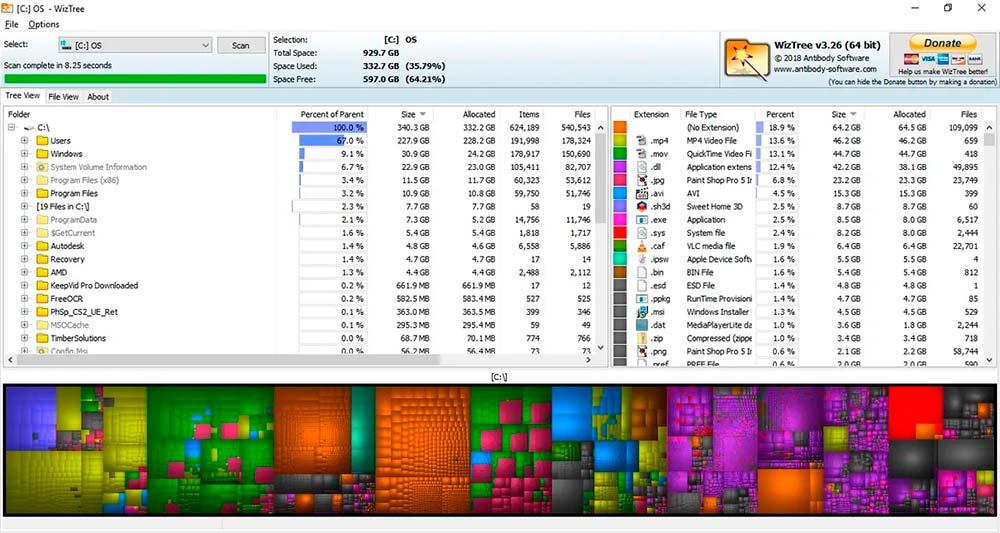
该应用程序为我们提供并且我们在其他替代方案中找不到的重要一点是,它可以在 便携版 ,因此无需安装它即可利用它为我们提供的功能。 此外,我们可以访问此应用程序版本的历史记录,因此我们可以从 Windows XP 开始使用它。
WizTree 是一个 免费 用于非商业用途的应用程序,它会定期更新,并将帮助我们组织文件结构,就像我们可以直接使用 Windows 资源管理器一样,但始终了解文件和子文件夹占用的空间。 我们可以从其完全免费下载 WizTree 官网 .
WinDirStat
我们可以使用的另一个应用程序来了解文件夹或单元中包含的文件和子文件夹的数量是 WinDirStat 应用程序。 正如我们可以从名称中推断出的那样,此应用程序为我们提供了 统计 关于 Windows 目录。 该应用程序的一般操作与“大小文件夹资源管理器”的操作非常相似,但是,WinDirStat 以图形方式为我们提供了额外的信息,使我们可以一目了然地了解哪些类型的应用程序正在占用我们的硬盘空间,尽管这些信息目前对我们来说没有必要。
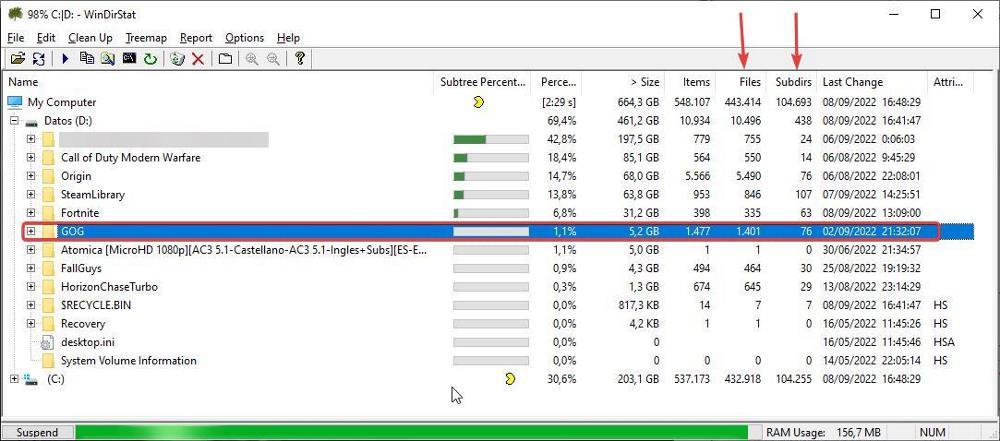
我们第一次运行该应用程序时,它会邀请我们选择我们要分析的计算机上的驱动器,如果我们有多个驱动器。 一旦我们确认了我们要分析的单元,应用程序将扫描存储在其中的所有信息,为我们提供我们正在寻找的信息。 已经分析了计算机,我们转到上一个目录,我们想知道文件和文件夹的数量。 在里面 档 列,显示文件的数量,而子文件夹的数量在 子目录 列。
下载和使用 WinDirStat 是完全免费的。 该应用程序可通过其网站通过此 链接 .